Học tin học văn phòng tại Thanh Hóa
Để mở bàn phím ảo trên windows nhanh chóng, bạn hãy dùng một trong bốn cách sau:
-
Mở bàn phím ảo bằng phím tắt
Cách này khá đơn giản, bạn chỉ cần nhấn tổ hợp phím Windows + Ctrl + O, ngay sau đó bàn phím ảo sẽ hiển thị ngay trên màn hình máy tính.
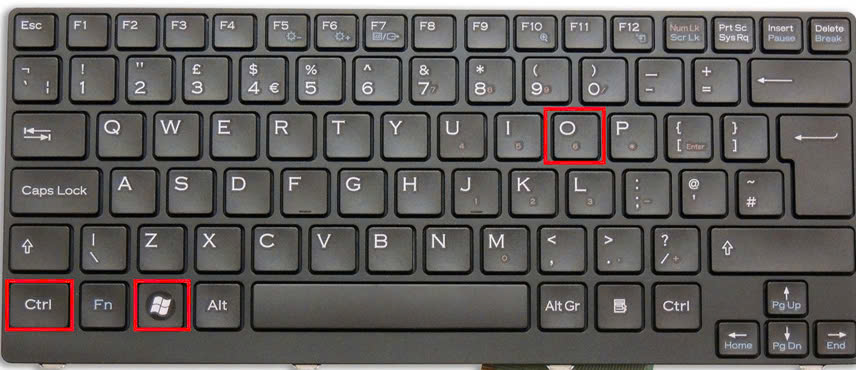
-
Mở bàn phím ảo bằng hộp thoại Run
Bước 1:
Bạn nhấn tổ hợp phím Windows + R để mở cửa sổ Run.
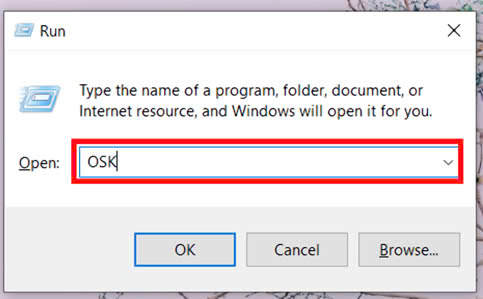
Bước 2:
Khi cửa sổ Run hiện, bạn nhập “osk” sau đó nhấn chọn OK.
-
Mở bàn phím ảo qua thanh Taskbar
Bước 1:
Bạn nháy chuột phải chọn thanh Taskbar (dưới cùng) > Nhấn chọn Show touch keyboard button.
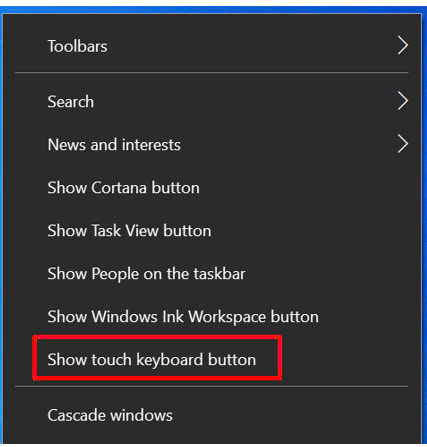
Bước 2:
Ngay lập tức màn hình sẽ hiển thị một biểu tượng tương tự như bàn phím. Bạn nhấn chọn vào đó thì bàn phím ảo sẽ xuất hiện.
-
Mở bàn phím ảo bằng Setting
Bước 1:
Mở ứng dụng Setting (biểu tượng răng cưa) bằng cách góc bên trái Start Menu, click chọn biểu tượng Setting.
Bước 2:
Khi cửa sổ Setting được mở ra, màn hình máy tính sẽ hiển thị một loạt các tính năng, bạn cần tìm và nhấn chọn Ease of Access.
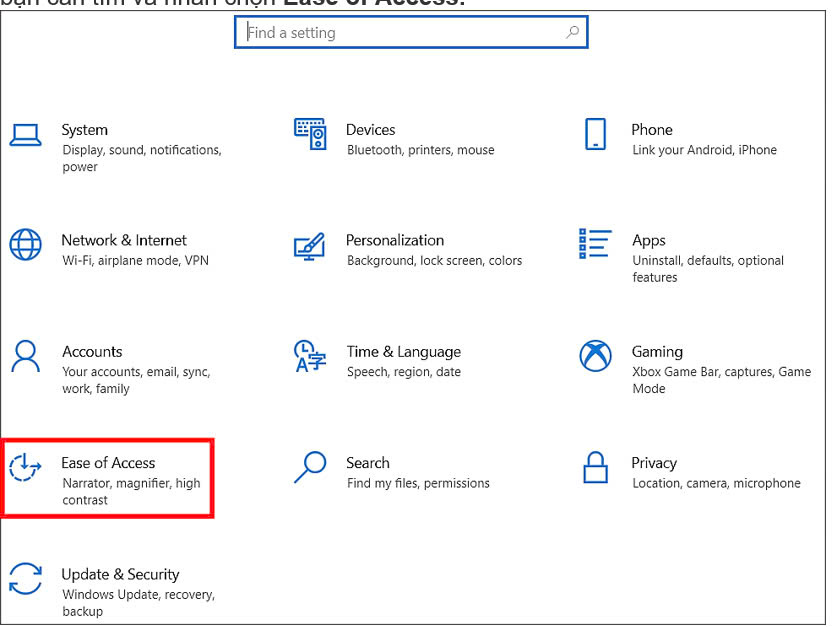
Bước 3:
Chọn Keyboard, tiếp đến tại mục Turns on the on-screen keyboard, bạn cần kéo thanh trượt sang phải, để hiển thị trạng thái ON.
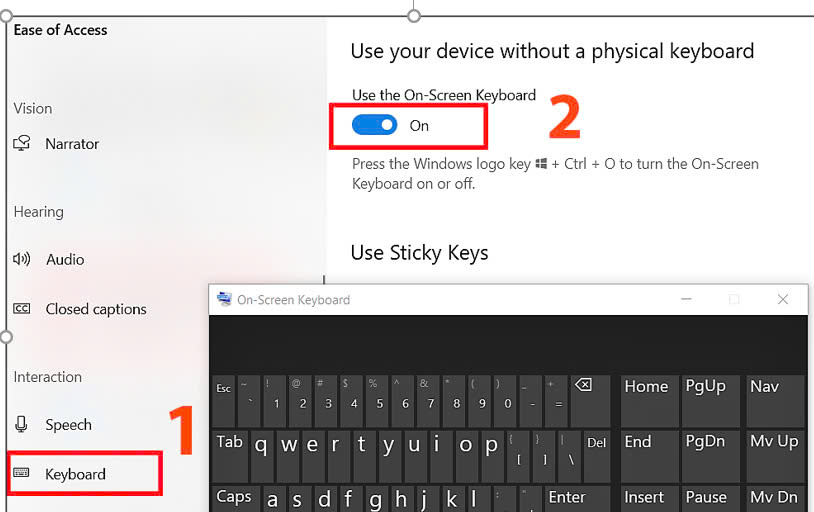
Trên đây là 4 cách để mở bàn phím ảo trên windows, tin học ATC chúc các bạn thực hiện thành công!

TRUNG TÂM ĐÀO TẠO KẾ TOÁN THỰC TẾ – TIN HỌC VĂN PHÒNG ATC
DỊCH VỤ KẾ TOÁN THUẾ ATC – THÀNH LẬP DOANH NGHIỆP ATC
Địa chỉ:
Số 01A45 Đại lộ Lê Lợi – Đông Hương – TP Thanh Hóa
( Mặt đường Đại lộ Lê Lợi, cách bưu điện tỉnh 1km về hướng Đông, hướng đi Big C)
Tel: 0948 815 368 – 0961 815 368

Dia chi day tin hoc van phong thuc hanh chat luong o Thanh Hoa
Dia chi day tin hoc van phong thuc hanh chat luong tai Thanh Hoa
TRUNG TÂM ĐÀO TẠO KẾ TOÁN THỰC TẾ – TIN HỌC VĂN PHÒNG ATC
Đào tạo kế toán ,tin học văn phòng ở Thanh Hóa, Trung tâm dạy kế toán ở Thanh Hóa, Lớp dạy kế toán thực hành tại Thanh Hóa, Học kế toán thuế tại Thanh Hóa, Học kế toán thực hành tại Thanh Hóa, Học kế toán ở Thanh Hóa.
? Trung tâm kế toán thực tế – Tin học ATC
☎ Hotline: 0961.815.368 | 0948.815.368
? Địa chỉ: Số 01A45 Đại lộ Lê Lợi – P.Đông Hương – TP Thanh Hóa (Mặt đường đại lộ Lê Lợi, cách cầu Đông Hương 300m về hướng Đông).
Tin tức mới
Chia sẻ bản trình chiếu PPT qua USB
Hoc tin hoc thuc hanh o thanh hoa Khi cần trình bày gấp nhưng mạng
Cách chuyển file Powerpoint sang video và chia sẻ lên mạng xã hội
Hoc tin hoc thuc hanh o thanh hoa Chuyển file PowerPoint sang video và chia
Cách gửi và chia sẻ bản trình chiếu PowerPoint
Học tin học tại thanh hóa Khi làm việc nhóm hay thuyết trình từ xa,
Bí quyết giúp chuyển nội dung file PowerPoint sang Word một cách tự động.
Học tin học văn phòng tại Thanh Hóa Việc chuyển nội dung file PowerPoint sang
Tài khoản 335 theo Thông tư 99 mới nhất.
Học kế toán thuế ở Thanh Hóa Tài khoản 335 theo Thông tư 99 mới
Tài khoản 334 theo Thông tư 99 khác gì với Thông tư 200?
Hoc ke toan thuc hanh o thanh hoa Tài khoản 334 là một trong những
Hướng dẫn hạch toán mượn tiền giám đốc
Học kế toán ở thanh hóa Hạch toán khoản mượn tiền giám đốc là nghiệp
Cách đánh số trang trong Google Doc đơn giản dễ hiểu nhất.
Hoc tin hoc o thanh hoa Trong quá trình soạn thảo tài liệu, đánh số